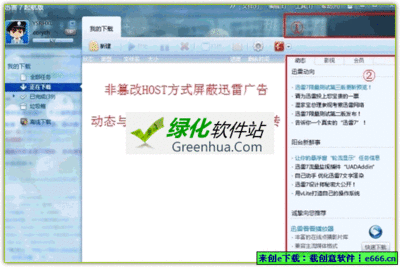一、起因
今天上电脑培训,屏幕又被老师广播了,于是便有了下面一番故事。学校用的是极域电子教室豪华版,貌似功能很强大,我有一次在破解成功之后打开设置界面,没想到看到了个“进程防杀”功能,号称可以防住大部分杀进程工具。如果这个功能真的没吹牛的话,那就没有本文了!
二、剑指面门
第一次是正面交锋,当即把“极域”拿下。
首先打开我们的“老朋友”任务管理器,看到如下所示的图片
如图所示,进程列表里有一个叫StudentMain.exe的进程,一看就知道是电子教室主程序。初步做了一个实验,证明上文提到的“进程防杀”功能还勉强对那些只会用任务管理器管理进程的人有些用处,但对咱小菜就没啥用场咯!
在任务管理器中选中那个进程,点一下“结束进程”按钮。当然了,结果不出大家所料,根本没反应。也是,否则那个进程保护功能还真是吃素的!这招不行,退而求其次,打开CMD,输入一句命令“taskkill /im studentmain.exe/f”。现在我来为大家讲解一下:
“taskkill”是一个cmd外部命令,是一个与“任务管理器”的“结束进程”按钮权限差不多的命令,作用也一样。这个命令有许多参数,但最常用的是两个参数:/f 和 /im。/f表示强制结束进程(不过貌似没什么用^__^);/im表示通过进程名称来识别。
可能众小菜要问了,既然无法用任务管理器结束,用这个命令没用的了。不是的,那是因为我们学校的任务管理器是无法执行查看PID的功能,只能用这个命令的回显来查它的PID。有了PID,就用“ntsd /pPID”这种格式的命令干掉他。我为什么没有用NTSD的通过进程名识别来干掉它呢?因为这个命令识别进程名的时候老出错,所以我对这个命令一直不太放心。

得到了PID是5268,输入命令“ntsd/p 5268”,屏幕上一个窗口被打开了,白色的字一阵乱滚,等到不滚了,把窗口关闭。破解至此成功。
三、旁敲侧击
这样一番事情,也太麻烦了,如果能实现傻瓜式操作,岂不是更好?
我想起了Windows的一个漏洞,即关机时的一票否决权漏洞。
什么是一票否决权漏洞呢?是这样的,如果一个程序接收到系统的关机指令,只要它是“良民”,发送同意的消息,并关闭自己。可如果有一个“刁民”,愣是不发送同意的消息,还对系统说“我不同意!”那么关机的行为被它一票否决了,但其他“良民”都关闭了自己,可系统没关,那么我们就可以逃脱老师的监控了?极域电子教室当然属于“良民”。
再来实践一下,果然成功了.
 爱华网
爱华网